최근 많은 사용자가 Windows 11에서 Modern Setup Host 프로세스가 과도한 CPU 리소스를 소모한다는 우려를 제기했습니다. 사용자들은 이 프로세스가 백그라운드에서 활성화되어 컴퓨터 속도가 상당히 느려진다고 보고합니다.
Modern Setup Host가 50% 또는 100% CPU 사용률로 멈췄다면 계속 읽어보세요. 이 글에서는 Modern Setup Host가 무엇이고 Windows 11 시스템에서 CPU 및 디스크 사용량이 증가하는 이유를 설명합니다.
Windows 10/11의 Modern Setup Host란 무엇입니까?
Modern Setup Host는 장치에 Windows 업데이트를 추출하고 설치하는 데 책임이 있는 중요한 백그라운드 프로세스입니다.
Windows 11의 이 필수 구성 요소는 업데이트가 철저히 다운로드되고 올바르게 설치되도록 보장합니다. 이 프로세스는 종종 시스템이 Windows 업데이트를 시작할 때 활성화됩니다.
이러한 업데이트를 설치하는 동안 읽기/쓰기 작업으로 인해 디스크 및 CPU 사용량이 증가할 수 있습니다. 일반적으로 이 프로세스는 시스템 리소스에 큰 부담을 주지 않고 백그라운드에서 작동합니다.
그러나 Modern Setup Host가 장시간 동안 높은 CPU 및 디스크 리소스를 계속 사용하는 경우, 상황을 해결하는 것이 필수적입니다. 취할 수 있는 몇 가지 단계는 다음과 같습니다.
1. Windows PC를 다시 시작하세요
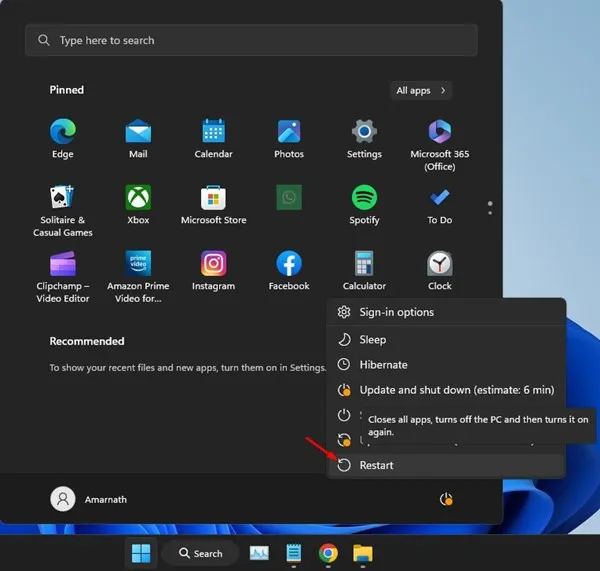
Modern Setup Host의 높은 CPU 사용 문제에 대한 보다 복잡한 솔루션을 모색하기 전에 Windows 11 PC를 다시 시작하는 것이 좋습니다 .
재시작은 종종 운영 체제의 성능을 방해할 수 있는 일시적인 결함을 해결할 수 있습니다. 다음 방법을 진행하기 전에 컴퓨터를 재시작하는 것이 좋습니다.
2. Modern Setup Host 프로세스 종료
Modern Setup Host가 시스템 지연을 일으키는 경우, 다음 간단한 단계는 백그라운드에서 이 프로세스를 종료하는 것입니다. Windows에서 이를 수행하는 방법은 다음과 같습니다.
1. Windows 검색창에서 작업 관리자를 검색하고 작업 관리자 응용 프로그램을 엽니다.
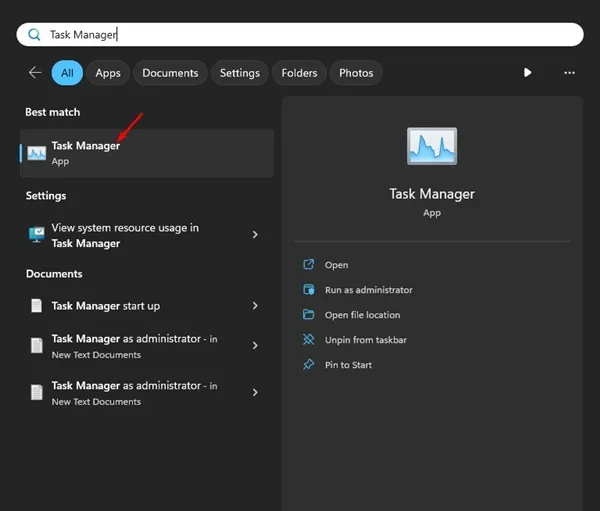
2. 작업 관리자 창에서 Modern Setup Host 프로세스를 찾습니다.
3. 마우스 오른쪽 버튼을 클릭하고 작업 끝내기를 선택하세요 .
이렇게 하면 컴퓨터의 디스크와 메모리 성능이 모두 향상되는 것을 느낄 수 있을 것입니다.
3. Windows 업데이트 문제 해결사 활용
Modern Setup Host가 Windows 업데이트를 관리한다는 점을 감안할 때 Windows Update Troubleshooter를 실행하면 근본적인 문제를 해결하는 데 도움이 될 수 있습니다. 이 도구는 Modern Setup Host의 기능을 방해할 수 있는 문제를 진단하고 복구하는 것을 목표로 합니다.
1. Windows 검색창에서 제어판을 검색하고 제어판 앱을 엽니다.
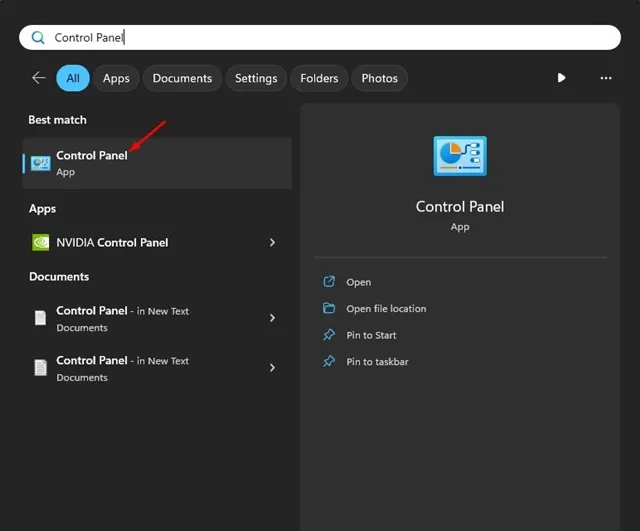
2. 제어판에서 문제 해결을 클릭하세요 .
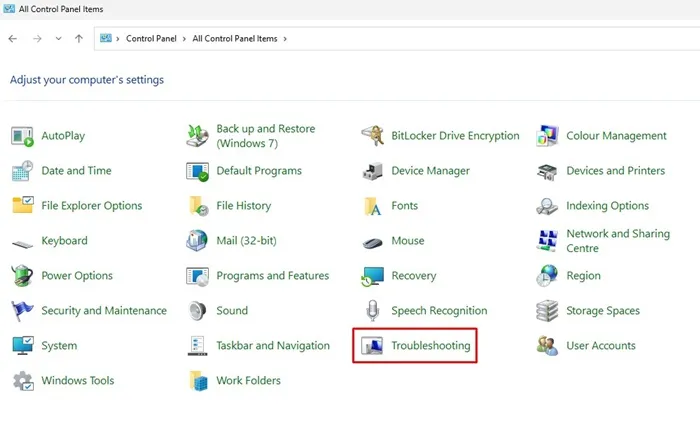
3. 그런 다음 다른 문제 해결사를 선택하세요 .
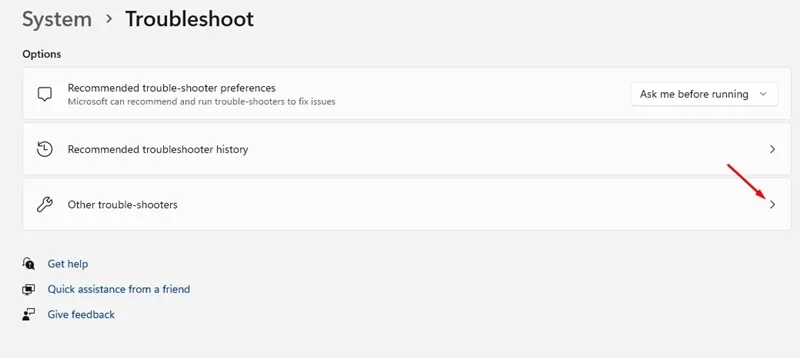
4. Windows Update 섹션을 찾아 실행 버튼을 클릭합니다.
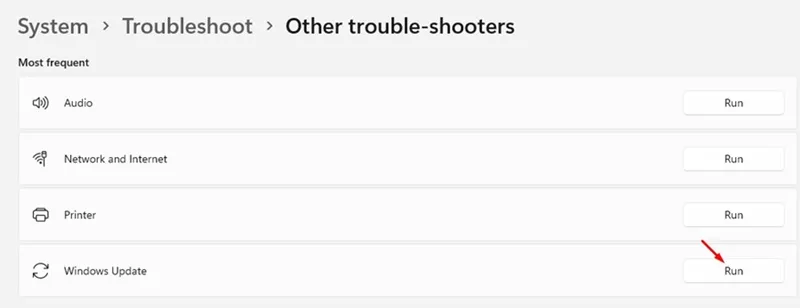
화면의 지시에 따라 문제 해결 단계를 완료하세요.
4. 클린 부팅 실행
클린 부팅은 Modern Setup Host로 인해 발생하는 높은 CPU 사용량을 해결하는 데 효과적일 수 있습니다. 이 프로세스는 기본 서비스와 프로그램만으로 Windows를 시작합니다.
클린 부팅은 높은 CPU 사용률 문제에 기여할 수 있는 애플리케이션을 정확히 파악하는 데 도움이 될 수 있습니다. 클린 부팅을 수행하는 방법은 다음과 같습니다.
1. 키보드에서 Windows 키 + R 조합을 누릅니다 . RUN 대화 상자에서 msconfig.msc를 입력 하고 Enter를 누릅니다.
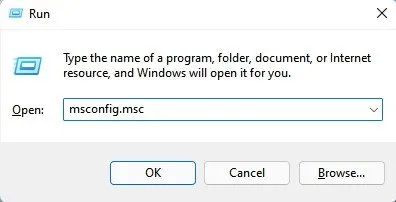
2. 시스템 구성 프롬프트에서 서비스 탭으로 이동합니다.
3. 모든 Microsoft 서비스 숨기기 상자를 선택한 다음 모두 사용 안 함 을 클릭합니다 .
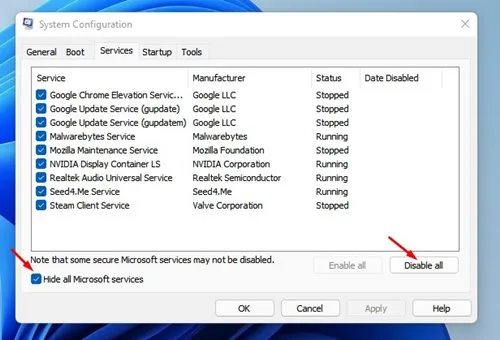
4. 작업 관리자를 열고 시작 탭으로 이동합니다. 자동으로 시작되지 않도록 하려는 모든 응용 프로그램을 마우스 오른쪽 버튼으로 클릭하고 사용 안 함을 선택합니다 .
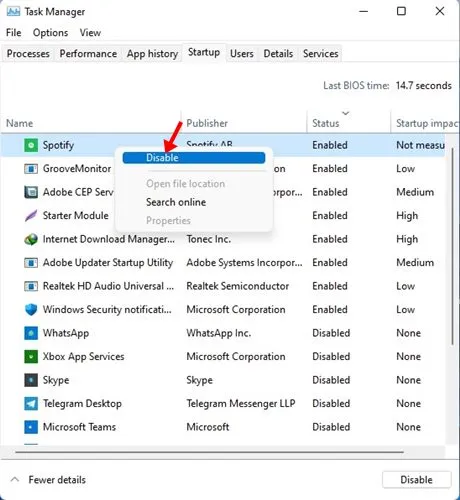
이러한 변경 사항을 적용한 후 Windows 11 PC를 다시 시작합니다. 이렇게 하면 Modern Setup Host로 인해 발생하는 높은 CPU 사용률 문제를 완화하는 데 도움이 됩니다 .
5. SFC/DISM 명령 실행
시스템 파일 검사기(SFC)는 손상된 시스템 파일을 스캔하고 복구하는 신뢰할 수 있는 도구입니다. 파일이 손상된 것으로 의심되는 경우 이 명령으로 파일을 복구할 수 있습니다. SFC가 실패하면 DISM 명령으로 후속 조치를 취할 수 있습니다. 프로세스는 다음과 같습니다.
1. Windows 10/11에서 명령 프롬프트를 검색하여 마우스 오른쪽 버튼을 클릭하고 관리자 권한으로 실행을 선택합니다 .
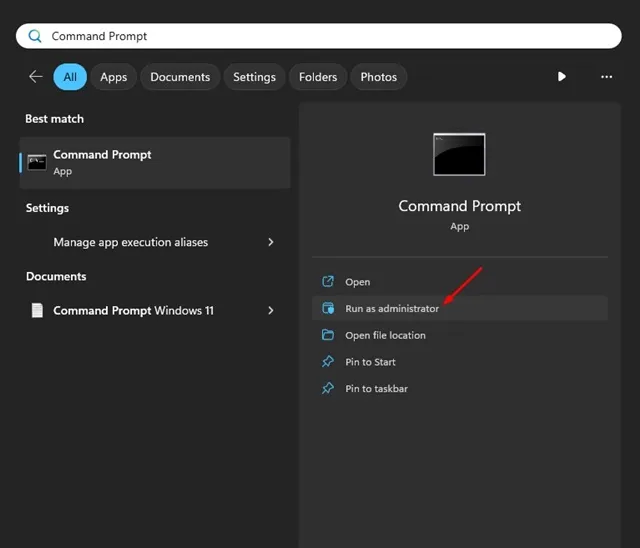
2. 명령 프롬프트에 다음 명령을 입력합니다.
sfc /scannow
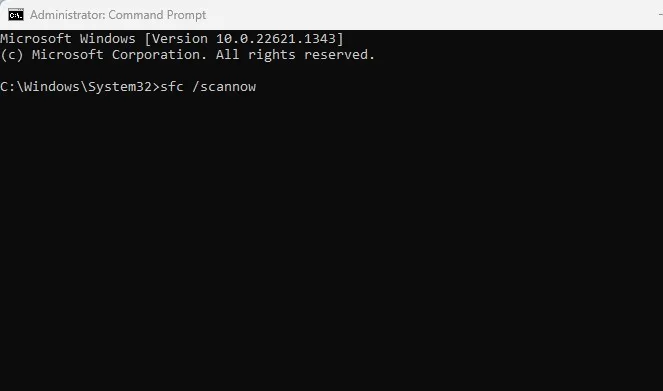
3. 오류 메시지가 나타나면 다음 명령을 실행하세요.
DISM /Online /Cleanup-Image /RestoreHealth
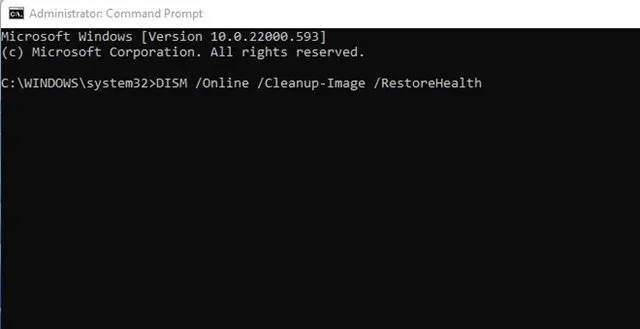
6. SoftwareDistribution 폴더 제거
많은 사용자가 SoftwareDistribution 폴더를 삭제하여 성공했다고 보고했습니다. 이 폴더는 다운로드한 업데이트를 저장하며, 이를 지우면 Windows가 잘못된 업데이트를 다시 다운로드하도록 하여 높은 CPU 및 디스크 사용 문제를 해결할 수 있습니다.
1. Windows 10/11에서 명령 프롬프트를 검색한 다음, 마우스 오른쪽 버튼을 클릭하여 관리자 권한으로 실행을 선택합니다 .
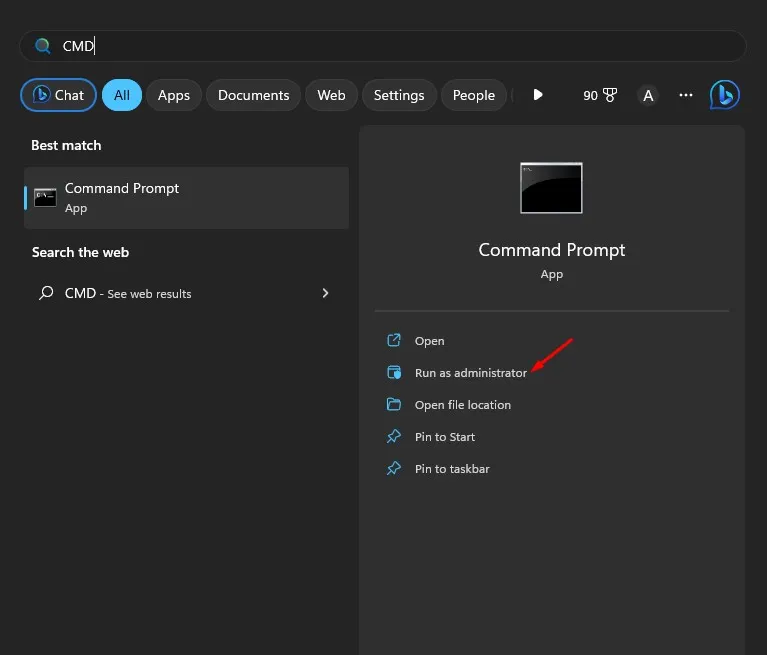
2. 명령 프롬프트에서 다음 두 명령을 실행합니다.
net stop wuauserv
net stop bits
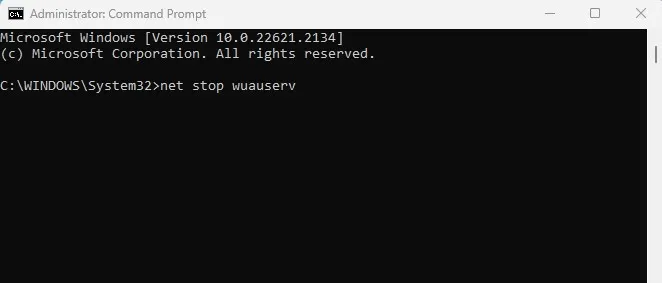
3. 파일 탐색기를 열고 디렉토리로 이동합니다.
C:\Windows\소프트웨어 배포
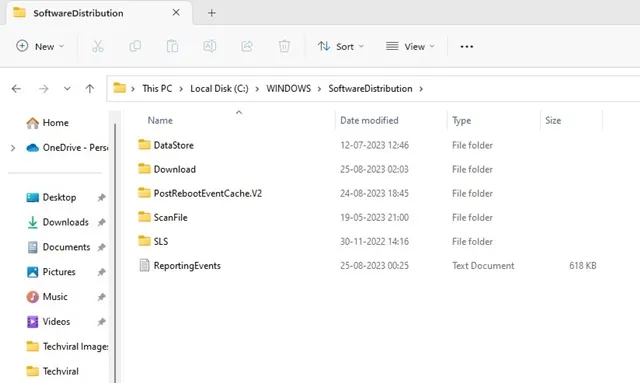
4. SoftwareDistribution 디렉토리에 있는 모든 파일과 폴더를 삭제합니다 .
5. 그런 다음 관리자 권한으로 명령 프롬프트를 다시 열고 다음 명령을 실행하여 Windows 업데이트 서비스를 다시 시작합니다.
net start wuauserv
net start bits
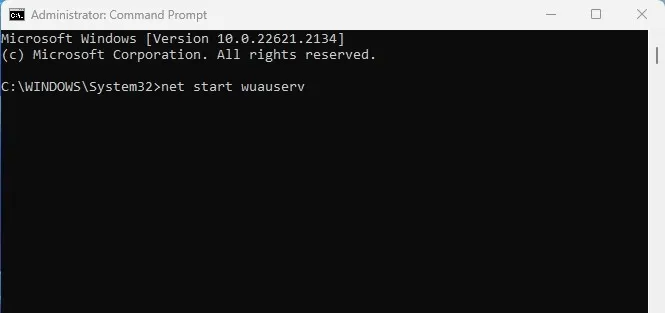
7. 맬웨어 검사
바이러스나 맬웨어 감염은 Modern Setup Host의 CPU 사용량 증가로 이어질 수도 있습니다. 기기가 비정상적으로 느리게 작동하는 경우 Microsoft Defender를 사용하여 포괄적인 바이러스 검사를 수행하는 것이 좋습니다.
또는 Malwarebytes와 같은 타사 바이러스 백신 솔루션을 선택하여 전체 검사를 실행할 수 있습니다. 간단히 Malwarebytes를 다운로드하고 설치한 후 철저한 맬웨어 평가를 수행하세요.
원하시면 Windows 10/11에 포함된 Windows 보안 앱을 이용해 종합적인 검사를 받으실 수도 있습니다.
8. 시스템 복원
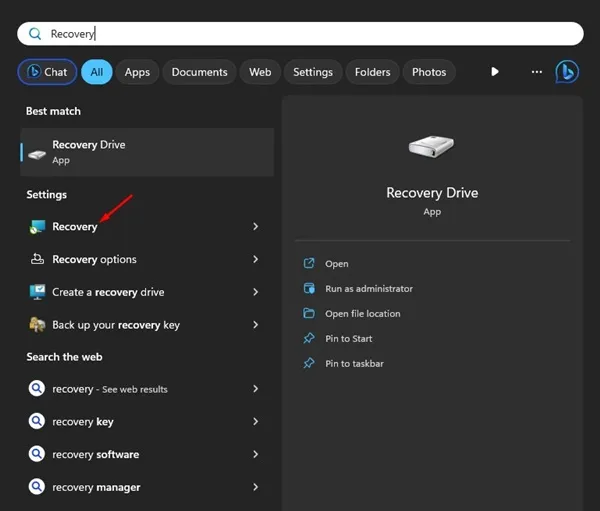
다른 모든 방법이 실패하면 Windows 11을 이전 상태로 복원해야 할 수 있습니다. 시스템 복원 유틸리티를 사용하면 운영 체제에 대한 중요한 변경 사항을 되돌릴 수 있습니다.
이 옵션은 시스템 복원 기능이 활성화된 경우에만 사용할 수 있습니다. 특정 프로그램은 변경하기 전에 복원 지점을 만들기도 합니다. 도움말은 해당 설명서를 참조하세요. 복원 지점이 있는 경우 Recovery 앱을 사용하여 Windows 11을 해당 상태로 되돌립니다.
이러한 방법을 따르면 Windows 10/11에서 Modern Setup Host로 인해 발생하는 높은 CPU 및 디스크 사용 문제를 효과적으로 해결할 수 있습니다 . 이러한 단계를 완료하면 문제가 상당히 완화될 수 있습니다.
답글 남기기